Si tienes un ordenador con sistema operativo Windows 10, y durante su uso notas ruidos extraños, como chisporroteos, estallidos o arañazos, entonces estás en problemas. Estos ruidos curiosos, que salen directamente desde los altavoces o las salidas de audio de tu PC, pueden estar aventurando algún fallo interno. Por lo tanto, lo mejor que puedes hacer es ponerte a trabajar sobre el equipo para solucionarlo cuanto antes. Y, si no tienes idea de qué hacer, los siguientes trucos para reparar sonidos de interferencias en Windows 10 seguro te ayudan.
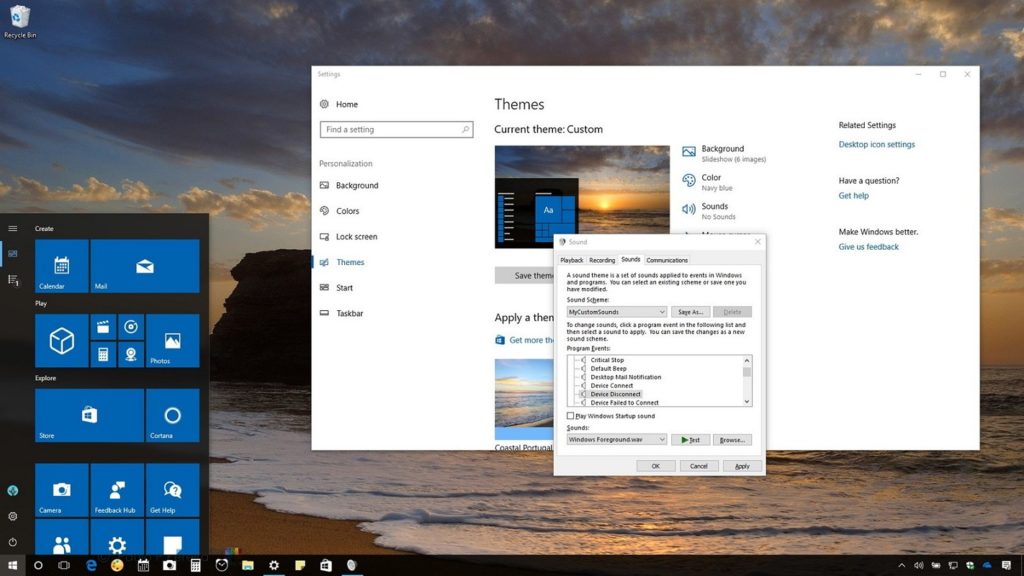
¿Cómo evitar sonidos de interferencias en Windows 10?
Configurar la administración de energía del procesador
Una de las primeras pruebas que debes hacer es configurar la administración de energía del procesador al 100%. Para conseguirlo, sólo tienes que seguir unos sencillos pasos, los siguientes:
- Botón derecho en el icono de batería en la Barra de tareas
- Ve a Opciones de energía
- Luego haz click en Cambiar la configuración del plan para modificar el plan de energía
- Entonces ve a Cambiar configuración avanzada de energía
- Desplázate hacia abajo, expandiendo la sección de Administración de energía del procesador
- Del mismo modo, expande la de Estado mínimo del procesador
- Llévalo al 100% de su potencia
- Ve a Aplicar, Aceptar, para que los cambios queden guardados
Revisa si el sonido de interferencia se mantiene en tu ordenador, o si se ha eliminado por completo.
Actualizar controladores de audio
En segunda instancia, vamos a recomendarte que repases los controles de audio. Es importante que estén actualizados a la última versión porque, de lo contrario, podemos llegar a sufrir estos problemas y sonidos.
Para obtener la última versión de tus controladores de audio, la forma más simple de hacerlo es yendo a la web del fabricante. Si no los encuentras allí, puedes probar suerte en sitios o programas especializados.
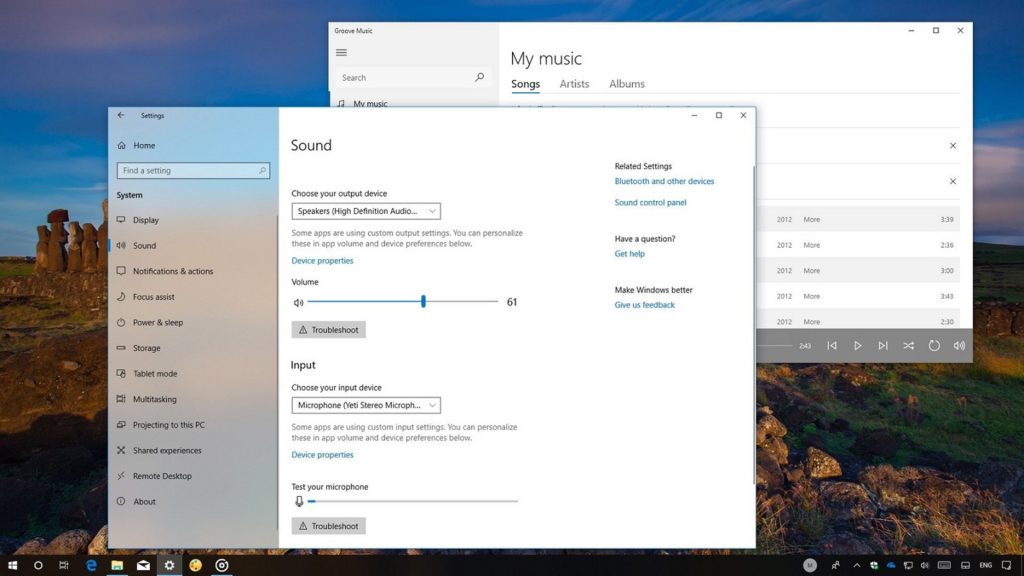
Cambiar el formato de sonido
Si estás experimentando un problema de sonido, casi como un estallido, en Windows 10, sigue este tutorial:
- Presiona las teclas Windows + R para aparecer el cuadro de diálogo Ejecutar
- En el cuadro de diálogo Ejecutar, escribe mmsys.cpl y presiona Enter
- Haz click en el altavoz que tiene una marca verde, para seleccionarlo
- Luego haz click en Propiedades y, más tarde, en la pestaña Avanzado
- Escoge bits, 44100 Hz, en el menú desplegable
- Ve a Aplicar, y entonces a Aceptar
Nuevamente, comprueba si el problema se ha solucionado por completo.
Desactivar audio HDMI ATI
A veces, el dispositivo de audio ATI HDMI puede ser la razón por la que el audio molesto sale de nuestro dispositivo. Como solución, lo que tenemos que hacer es deshabilitar el dispositivo en cuestión, de este modo:
- Presiona las teclas Windows + X para abrir el menú de usuario avanzado
- A continuación, pulsa la tecla M para abrir el Administrador de dispositivos
- Allí abre los Controladores de sonido, vídeo y juegos
- Haz click con el botón derecho en el dispositivo de audio ATI HDMI y seleccione Desactivar
Fíjate si los problemas continúan. Si lamentablemente es así, aún queda una respuesta que deberías considerar.

Ejecuta el comprobador de latencia de DPC
La alta latencia puede ser el origen de muchos problemas de audio, incluido el sonido de estallido. DPC Latency Checker es un software que nos da una mano cuando se trata de supervisar la latencia del sistema y evitar fallos.
Todo lo que tienes que hacer es descargar e instalar esta herramienta en tu ordenador. Cuando lo hayas hecho, y tras ejecutarla, notarás que se toma unos minutos para escanear el sistema. Luego de ello, si ves barras verdes quieres decir que el sistema está en buenas condiciones. Si ves barras rojas, en cambio, quiere decir que algún dispositivo está dando errores. Incluso, puedes ver cuál es el dispositivo que genera este inconveniente.
Con todos estos trucos que acabamos de enseñarte, ese sonido de interferencia debería estar terminado.

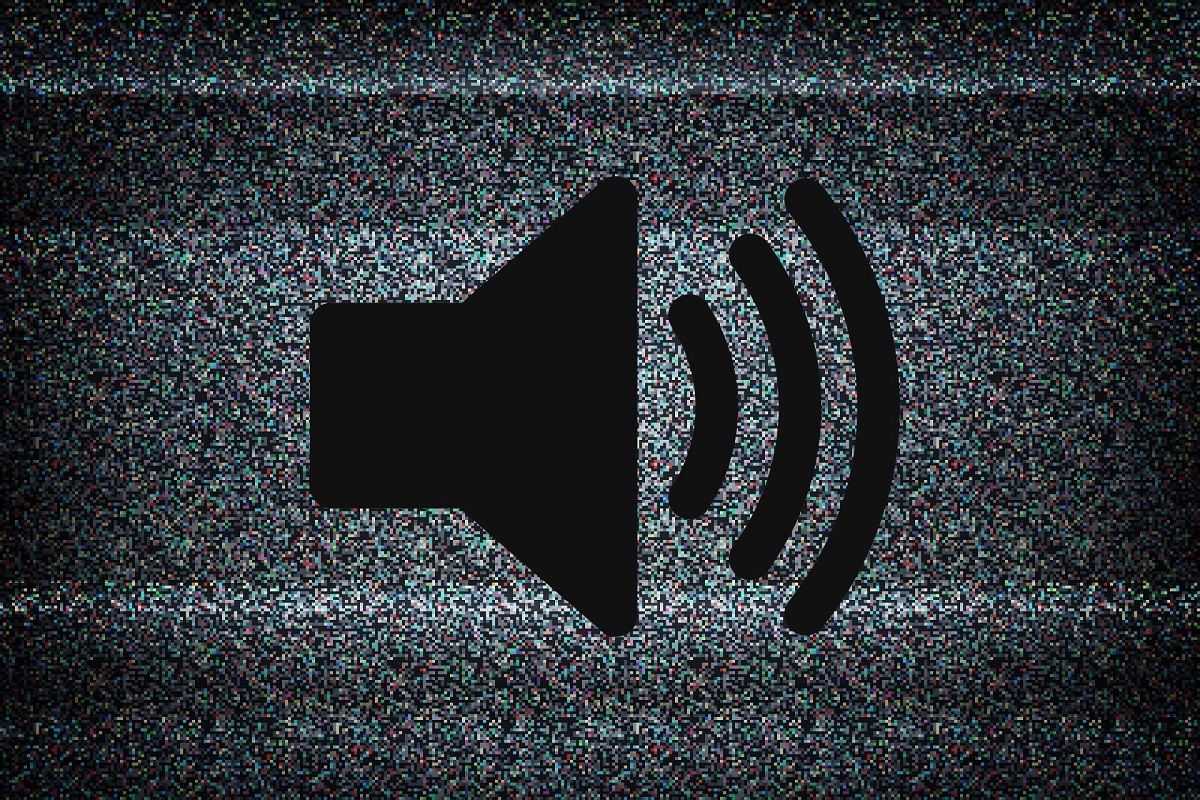
¿Tienes alguna pregunta o problema relacionado con el tema del artículo? Queremos ayudarte.
Deja un comentario con tu problema o pregunta. Leemos y respondemos todos los comentarios, aunque a veces podamos tardar un poco debido al volumen que recibimos. Además, si tu consulta inspira la escritura de un artículo, te notificaremos por email cuando lo publiquemos.
*Moderamos los comentarios para evitar spam.
¡Gracias por enriquecer nuestra comunidad con tu participación!